1. Cree un atributo de tipo de Archivo en el modelo de datos.
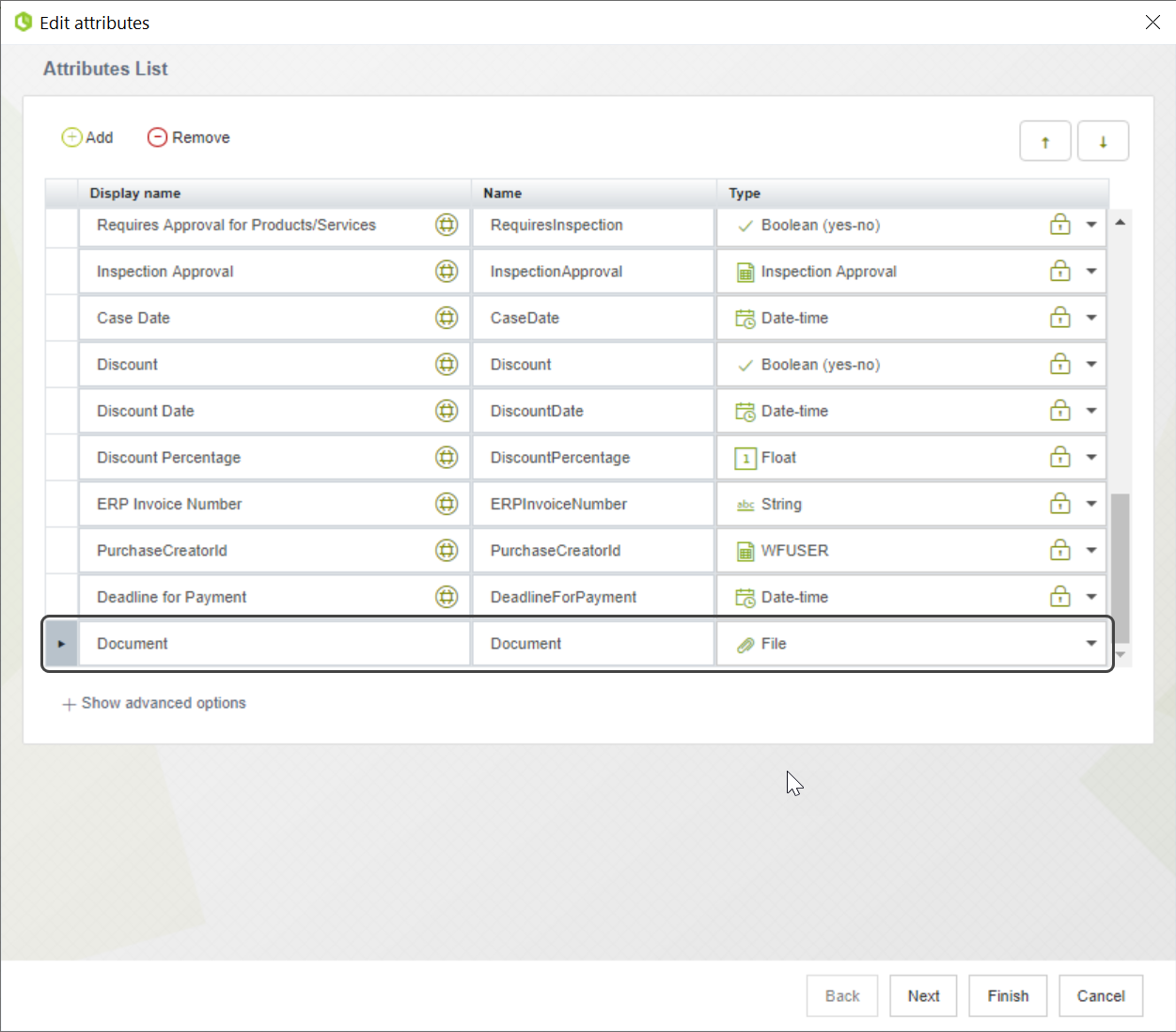
2. Inserte un control de Plantillas de documentos.
En la pestaña de Controles arrastre y suelte un Control de Plantilla de documento en el lugar donde usted lo desee.
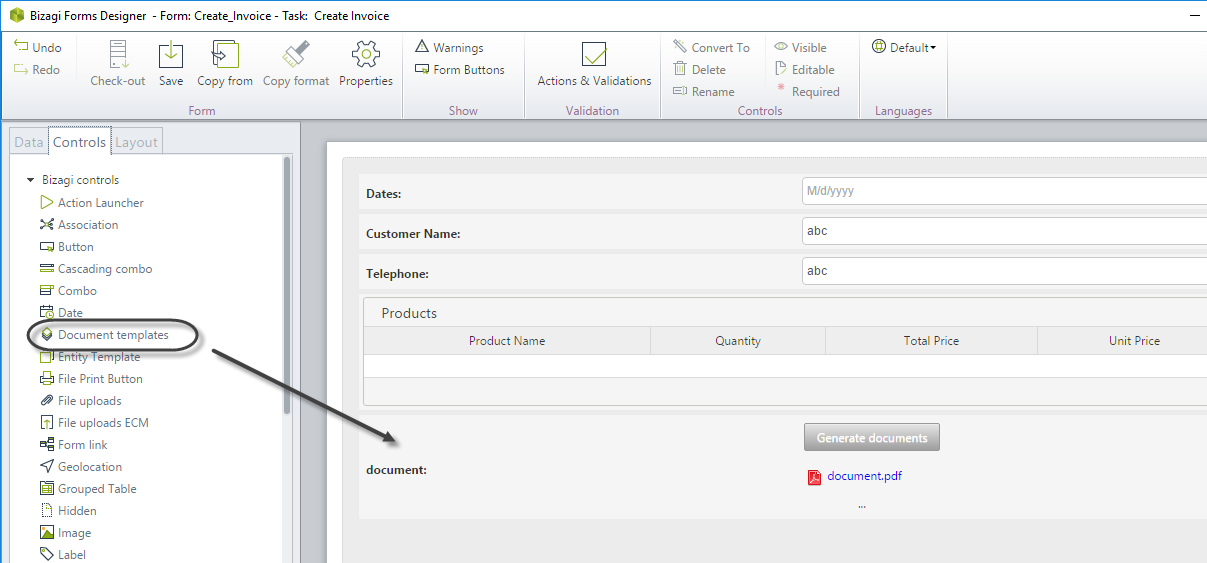
3. Identifique la fuente de datos: relacione el atributo de tipo de archivo al control.
En las Propiedades básicas del Control Plantilla de documento,s haga clic en el icono de Fuente de datos y seleccione el atributo creado previamente.
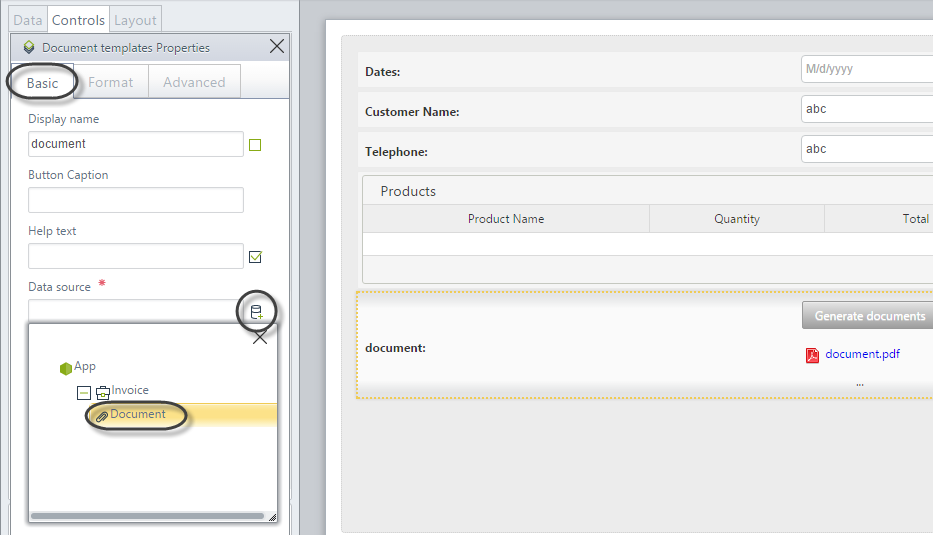
4. Por defecto, la etiqueta del botón que genera los documentos es Generar documentos. Si desea cambiarla escriba el texto que desee en la propiedad Etiqueta del botón.
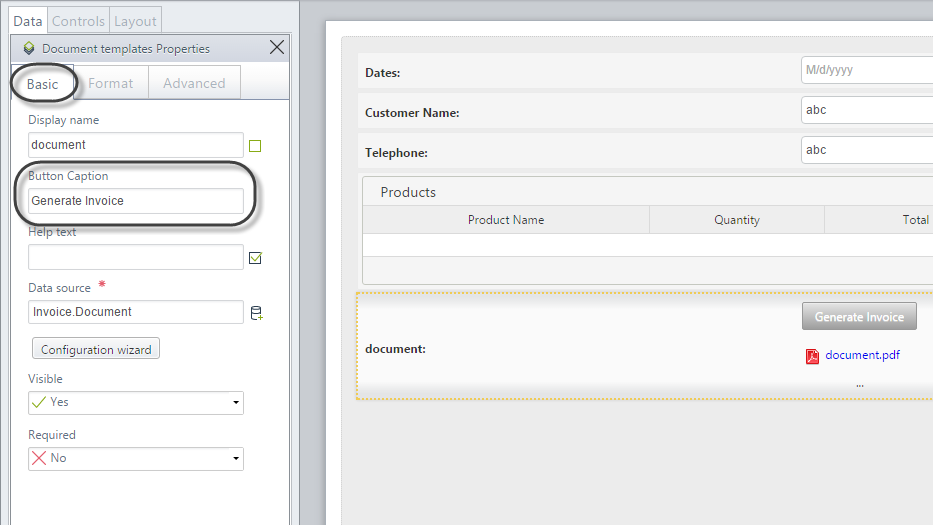
5. Configure las propiedades avanzadas del control.
•Mostrar botón generar: Esta opción permite mostrar y ocultar el botón en el Portal de Trabajo para los usuarios finales.
Cuando el documento ya está generado y sólo necesita ser mostrado, esta propiedad debe estar apagada.
Cuando el documento se genera dinámicamente por el usuario final esta propiedad debe estar encendida.
•Validar formulario antes de generar: Tan pronto como el usuario final dé clic en el botón Generar, esta opción valida que todos los campos obligatorios de la Forma estén diligenciados y ejecuta las Acciones y Validaciones. Esta característica ayudará al usuario final a tener toda la información completada antes de generar el documento.
•Reemplazar documentos existentes: Si se selecciona, el documento se sobrescribirá cada vez que se genere. De lo contrario, el documento se duplicará cada vez que se genera.
•Abrir automáticamente: Si esta activado, una ventana mostrará automáticamente una previsualización del documento cuando el usuario final lo genere.
•Descargar todos los documentos: Si se selecciona, todos los documentos se descargarán automáticamente cada vez que el usuario final haga clic en el botón de generar.
•Habilitar "enviar como adjunto": Muestra un ícono que permite a los usuarios enviar rápidamente el archivo como adjunto en un correo electrónico.
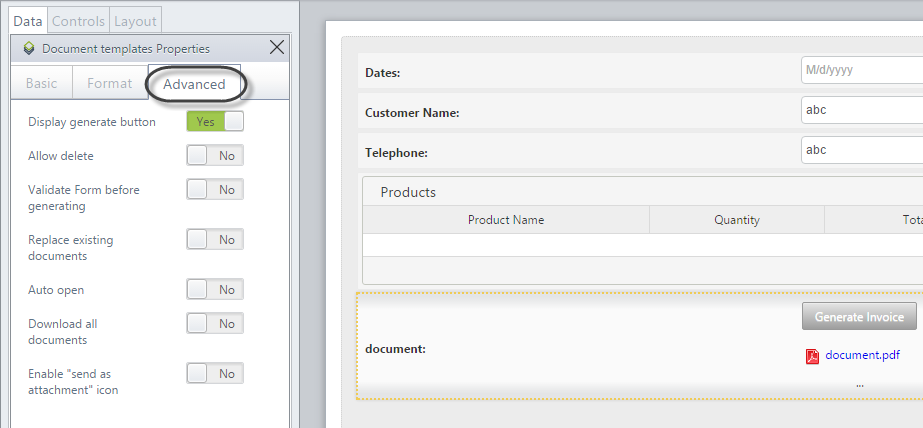
Last Updated 1/27/2022 9:24:17 AM